
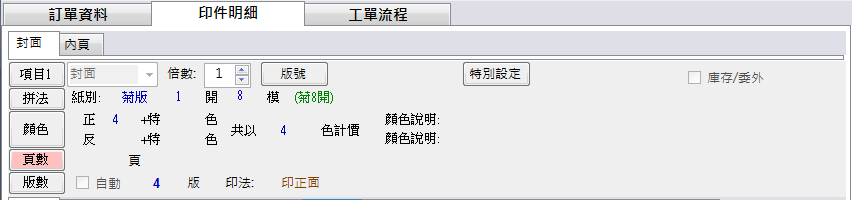
印件項目區
工單印件項目區就是將印件的內容分類,例如.一個說明書.可能有封面、內頁等,一個盒子也可能有上蓋底盒等項目,雖然是包含在同一個印件內,但是卻是分開來生產。
如果是單一項目.當然就只有一個.例如 一般的彩盒,或是 型錄海報等。
工單項目區至少必須有一個項目.才能有後續的加工項目。
您也可以按加號按鈕來增加一個項目,同時您也可以減號按鈕來移除一個項目,系統會將其下的加工項目一併移除。
項目頁籤: 點選項目頁籤可以顯示項目的內容,
項目: 就是項目名稱. 例如 封面 內頁 或一般等
版號: 印刷版的號碼,版號的編定可以減少拿錯版生產的危機,有些印件可能只是做了微量的修改,不容易發現新的版與之前的版有何差異,讓印刷師父依據版號生產,可以避免這種可能錯誤。
使用的方法是請製版師父曬版時,將版號曬在版的邊緣,讓印刷師傅可以依據工單傳票核對版號。
您只要點選版號按鈕,系統會自動為您建立新的版號。
您也可以從功能表 印刷> 版號管理 ,管理您的版號。
拼法 : 點選紙別如 菊全或特規,然後輸入開數與模數 , 例如菊8開.以菊全紙去印,就是1開8模,如果是菊對去印. 就是2開4模 兩者的結果都是菊八開。
這個欄位非常重要,印為後面的用紙量計算或是加工數量已至於成本分析都會參照這裡的開數模數。
顏色: 輸入這個印件項目的顏色 ,例如正反彩色印刷.就是 正4+0色 反4+0色,如果有特別色請輸入在+號後面,當您有特別色時,有些特別色,例如 金色、銀色、銀光色或是滿版印件,可能會以一色拌和兩色計價,請輸入共以多少色計價欄位,以方便日後對帳。
如果某個5色印刷品.其中一色為金銀或銀光色.那麼 ,因為金色或螢光色假設以兩色計價.那就紀錄成正5+1色 也就是實際印5色.但以6色計價
頁數: 輸入頁數,系統會自動分析台數,並且決定是正反版貨輪轉版,是否可以將兩台合併成一組版印等等,您只要輸入頁數系統就會自動分析,必且將分析結果顯示專家視窗的提示視窗內。
當您輸入頁數時,每套xx張欄位將會隱藏起來。
份數: 點選一下頁數按鈕會切換成份數,份數只有印製如筆記本型的印件才會用到,其特色是一組版印完所有數量`再配頁裝訂。
印法欄位: 紀錄這個印件是正反版 天地輪轉或是左右輪轉. 如果是單面印刷.可以不需要輸入。
如果是書本類,當您有輸入頁數時,此欄位會隱藏,系統會自動分析各台是正反版或輪轉版,並且顯示在提示視窗內。
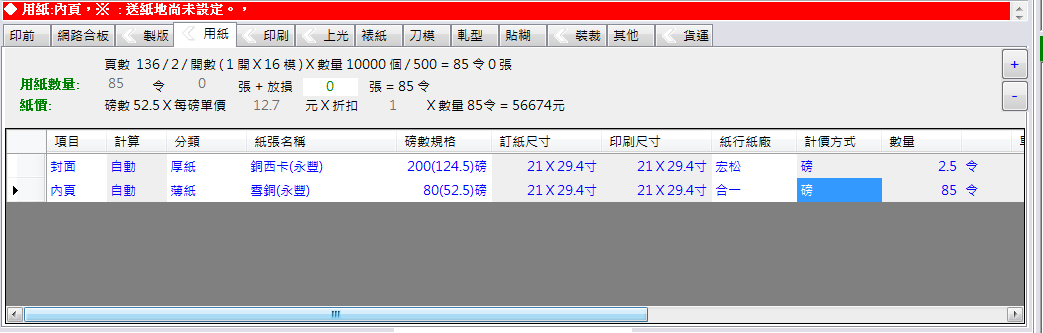
印前計算
項目 : 點選此欄位會顯示印前項目的清單. 這個清單在是上方印件項目設定的內容。
計算: 手動或自動計算,當日期有填入以後,會改成 完成。
分類/印前名稱: 來自於成本表上的類別與名稱,您也可以自行輸入。
廠商機台: 協力廠商或機台名稱。
數量欄位: 輸入數量
製版項目:
項目: 選擇一個印件項目,這個印件項目就是工單項目區的項目名稱,例如本印件分為封面與內頁. 那麼看這個製版項目是屬於封面的製版或是內頁的製版.。
計算: 自動或手動,當日其填入以後 ,系統會改成完成。
分類/製版名稱: 選擇輸出或是曬版或是數位樣等.製版的內容
清單來自於成本價格表,當然您也可以自行輸入。
廠商/機台: 協力廠商或機台名稱。
版別: 新版或是再版等
計價方式: 自動模式時,由系統帶入,手動模式時您可以自行選擇,系統會待入對應公式
說明欄位: 選擇一個製版項目的計價內容.這個清單來自於加工價格表的製版項目內,系統會依據該內容的價格紀錄,計算這筆製版項目的費用,填入預估費用內
製版項目欄位可以多重新增.只要按加號按鈕即可,
比如說.您可以新增兩個同樣是封面的製版項目 一個的內容為數位樣,另一個為曬版.這樣再進度控管區.當這個印件請製版場打數位樣的時候,就可以填上日期.清楚的知道已經有打數位樣了,等到要曬版的時候.再在曬版的項目填上日期.讓我們知道已經請製版場曬版了
網路合板:
網路合版指的是外發給如建豪 貨 卡之屋之類的網路合版公司製作。
計算: 手動或自動,自動模式時,系統自動分析價格,手動模式由您自己決定單價。
填上日後,會改成完成。
分類與名稱: 清單成本表上的分類與名稱。如分類是名片,名稱再分為 銅版紙或是來妮卡等。
模數: 例如估價數量是1000, 但實際大小是兩張名片大小,那就是2模
用紙:
項目: 必須是上面印件項目區的名稱,如 封面或是內頁等。
計算: 手動或自動,自動模式時,系統自動分析價格,手動模式由您自己決定單價。
填上日後,會改成完成。
分類與名稱: 清單成本表上的分類與名稱。
例如 分類是厚紙,名稱清單就不會出現薄紙的紙張。
磅數規格: 清單來自成本表,但要注意紙別,例如您上方印件項目區設定是菊版,而您所選的紙張是厚紙,沒有設菊版的成本表,那系統會無法顯示 磅數的清單出來
這樣設計是為了避免您選到的紙張根本沒有該磅數。
磅數分為 口語磅數與實際磅數,例如 120磅菊版的紙張,口頭上仍然說是 120磅,但實際菊版的120磅是 78.8磅。
訂紙尺寸跟印刷尺寸,主要是以您印件項目區設定的紙別(菊版或全紙等),以及 開數
當您設全紙 2 開時,紙張尺寸清單只會顯示 全紙2 開的 尺寸供您選擇
紙行: 您的訂紙紙行,如果紙張是庫存出紙,您也可以將紙行名稱設定為庫存。
計價方式: 自動模式時,紙張的計價方式(令價,磅價,張價)等,由系統依據成本表的定義決定,手動模式時,您可以自行選擇計價方式。
系統會依據計價方式計算價格。
送紙地: 如果您沒輸入,系統會依據後面的加工自動判斷。
上光
上光項目: 選擇印件項目的其中之一,例如封面或是內頁等
分類上光名稱: 選擇一個上光種類,例如 A 光 亮P 或霧P等,這個欄位清單來自於加工價格設定裡面的上光項目
單雙面: 單面或說面上光
印刷
項目:. 同樣的是選擇印件項目的其中之一,例如封面或是內頁等
如此才知道這是封面的印刷或是內頁的印刷
分類名稱: 選擇這個印件是用蛇麼規格的印刷機來印製, 如 菊全機 對開機.大版印刷或是五開機等,這個清單來自於加工價格設定的印刷項目內.
說明欄位: 註記印刷的說明,此欄位列印工作傳票時會印出。
裱紙
項目: 選擇印件項目的其中之一,例如上蓋或是底盒等
訂浪數量:通常瓦愣紙的數量會比訂紙的數量還要少.因為前面的加工已經會有些損耗, 您可以在這個欄位點兩下,系統會將面紙的用紙數量填入.
訂浪日期:您可以在這個欄位點兩下.填入當日日期,這是紀錄您訂浪愣的日期,如果您使用裱紙傳票,在您列印裱紙傳票以後系統也會自動幫您填入訂浪日期
分類/名稱: 選擇裱紙的內容,系統會自動計算裱紙的費用,這個清單來自於加工價格設定的裱紙項目
刀模
項目: 選擇印件項目的其中之一,例如上蓋或是底盒等
數量: 輸入刀模的數量,通常是 1
刀模號: 輸入刀模號碼, 如果您是新刀模,而這個欄位是空的.系統會提醒您幫您建立新的刀模號
刀模別: 選擇這個刀模是新刀模 舊刀模 或是 重開的刀模等
分類/名稱: 選擇一個刀模名稱,這個規格清單來自於加工價格設定裡的刀模項目, 系統會自動計算刀模的費用。
軋型:
項目:選擇印件項目的其中之一,例如上蓋或是底盒等
數量: 軋盒的數量,點兩下幫您計算所需的車數
分類/名稱: 選擇一個軋盒的規格,這個規格清單來自於加工價格設定的軋型項目, 系統會自動計算軋盒的費用
貼糊
項目: 選擇印件項目的其中之一,例如上蓋或是底盒等
數量: 填入糊盒數量,點兩下填入訂印數量
說明: 選擇糊盒的規格. 這個規格清單來自於加工價格設定的糊盒項目
裝裁
包含裝訂與裁切
項目: 選擇印件項目的其中之一,例如封面或是內頁等
數量: 點兩下填入訂印數量
分類/名稱: 選擇一個裝訂內容,這個裝訂內容清單來自於加工價格設定的裝訂項目,系統會自動計算裝訂費用
其他
項目: 選擇印件項目的其中之一,例如封面或是內頁等,不輸入也可以
其他項目就是除了系統預設的常用加工項目以外的項目,例如 打凸 燙金, 或是其他手工,材料(如塑膠提把,包裝袋)等等.
數量: 輸入數量
說明: 輸入說明
貨運
項目: 可以不用輸入
貨運種類: 選擇貨運的種類 如車種與路程,系統會自動計算成本
車次: 需要幾趟的車次
PrintWorks 旭麗印刷管理系統 使用手冊